萬盛學電腦網 >> Excel教程 >> excel綜合 >> Excel2007文檔逆序打印設置
Excel2007文檔逆序打印設置
在Word2007中,只要依次點擊左上角Office徽標→打印,在打開的“打印”設置窗口中點擊“選項”按鈕,在接著出現的“Word選 項”窗口中切換到“高級”標簽頁,然後勾選“打印”項中的“逆序打印頁面”選項,這樣打印機打印時就會從最後一頁開始逆序打印到第一頁,打印完畢後,最後 一頁自然處於最底下,而第一頁處於最上面,如此則無須逆序重排文檔,直接就可以裝訂成冊,對於長篇打印文檔尤其方便。

與Word相比,Excel的打印功能就相形見绌,Excel2007中也未見對打印功能有任何改善。但我們只要稍費心思,也能讓Excel2007輕松擁有“逆序打印”功能。
操作步驟
一.打印機屬性巧設置
有些打印機只要安裝了自帶的驅動程序,就可以在打印屬性中找到類似“逆序打印”的打印選項。以筆者的Canon PIXMA iP1000為例“事先請安裝打印機附帶光盤中的驅動程序”,打印時,只要打開Excel2007工作簿,依次點擊左上角Office徽標→打印,打開 “打印”設置窗口,在打印機名稱中選中“Canon PIXMA iP1000”,然後點擊“屬性”按鈕,調出“Canon PIXMA iP1000屬性”窗口,切換到“頁設置”標簽頁,勾選“反向”復選框再點擊“確定”按鈕即可。
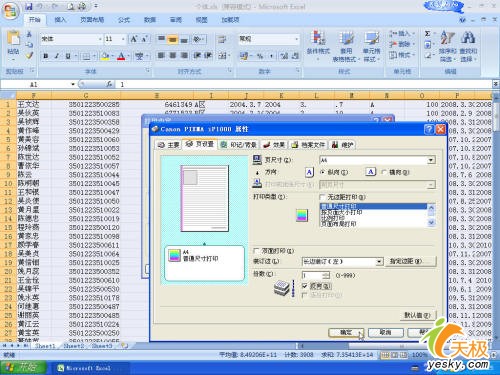
二. 宏代碼實現法
有些打印機不具備上述屬性,但通過宏照樣可以實現逆序打印功能。
打開該Excel文件,切換到“視圖”選項卡,點擊“宏”→“錄制宏”,出現“錄制新宏”窗口,在“宏名”定義一個名稱為:ReversePrint,點擊“確定”退出;

再點擊“宏”→“查看宏”,選擇“宏名”下的“ReversePrint”並點擊“編輯”,打開“Microsoft Visual Basic”編輯器,用如下內容替換右側窗口中的所有代碼,然後保存關閉VBA編輯器:
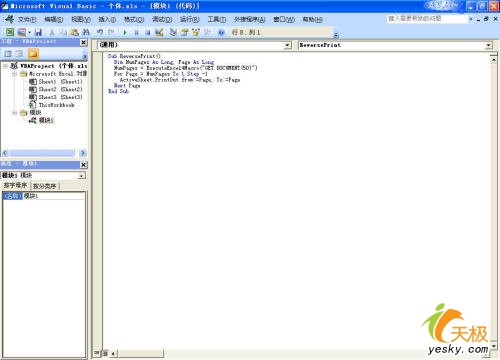
Sub ReversePrint()
Dim NumPages As Long, Page As Long
NumPages = ExecuteExcel4Macro("GET.DOCUMENT(50)")
For Page = NumPages To 1 Step -1
ActiveSheet.PrintOut from:=Page, To:=Page
Next Page
End Sub
再點擊“宏”→“查看宏”,選擇“宏名”下的“ReversePrint”並點擊“執行”即可逆序打印。
- 上一頁:制作Excel斜表頭
- 下一頁:Excel2010圖表添加誤差線



